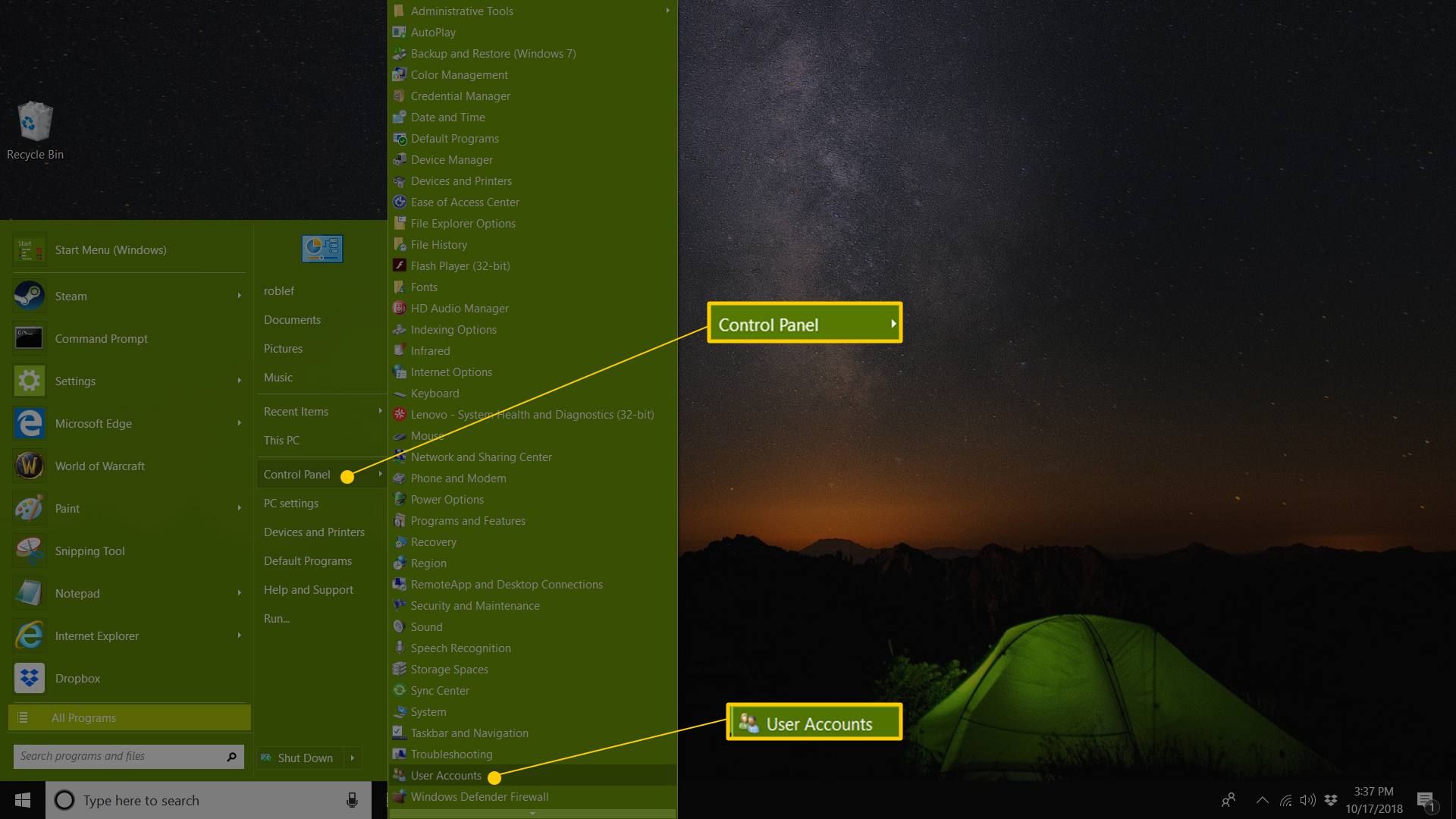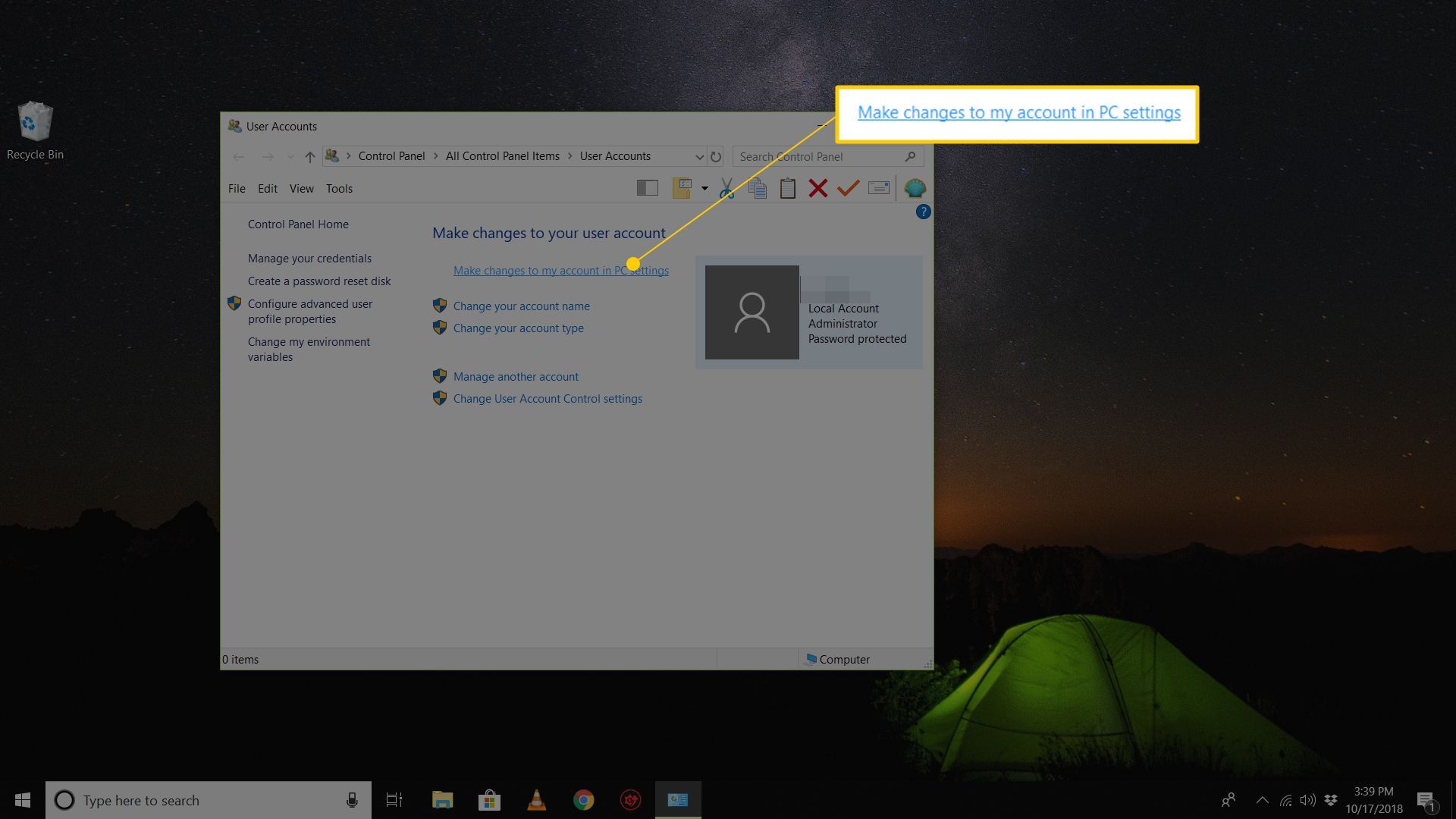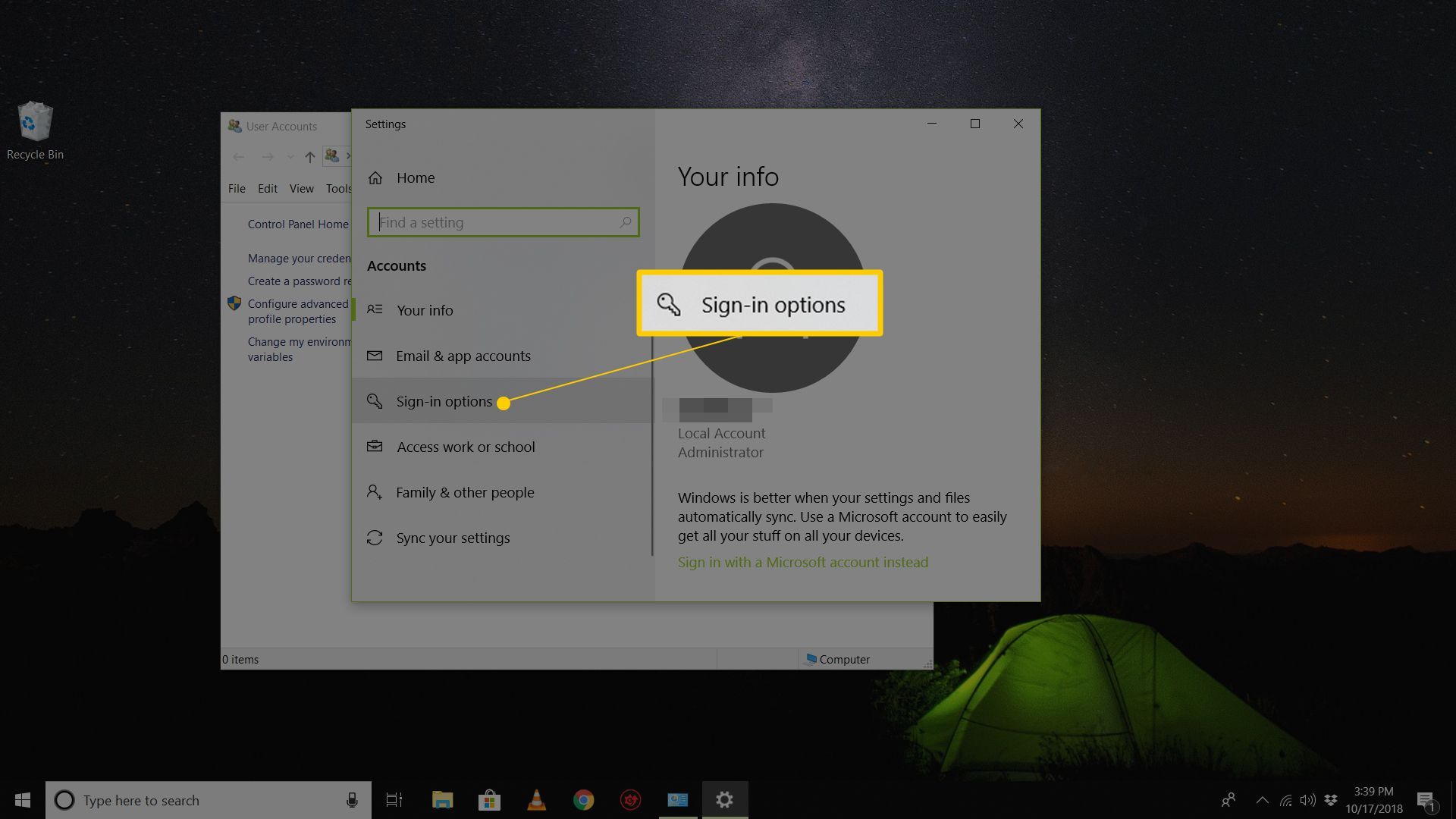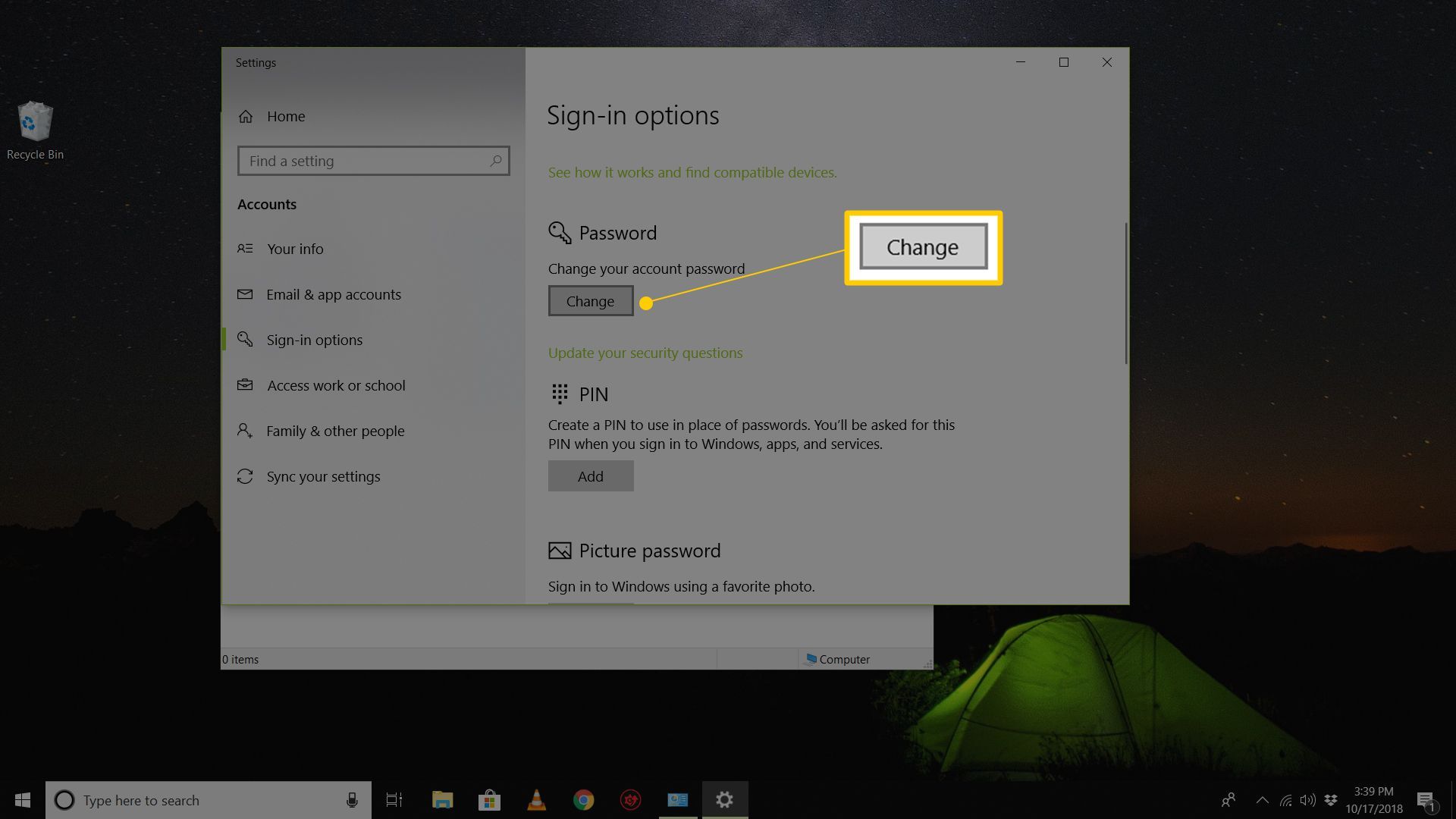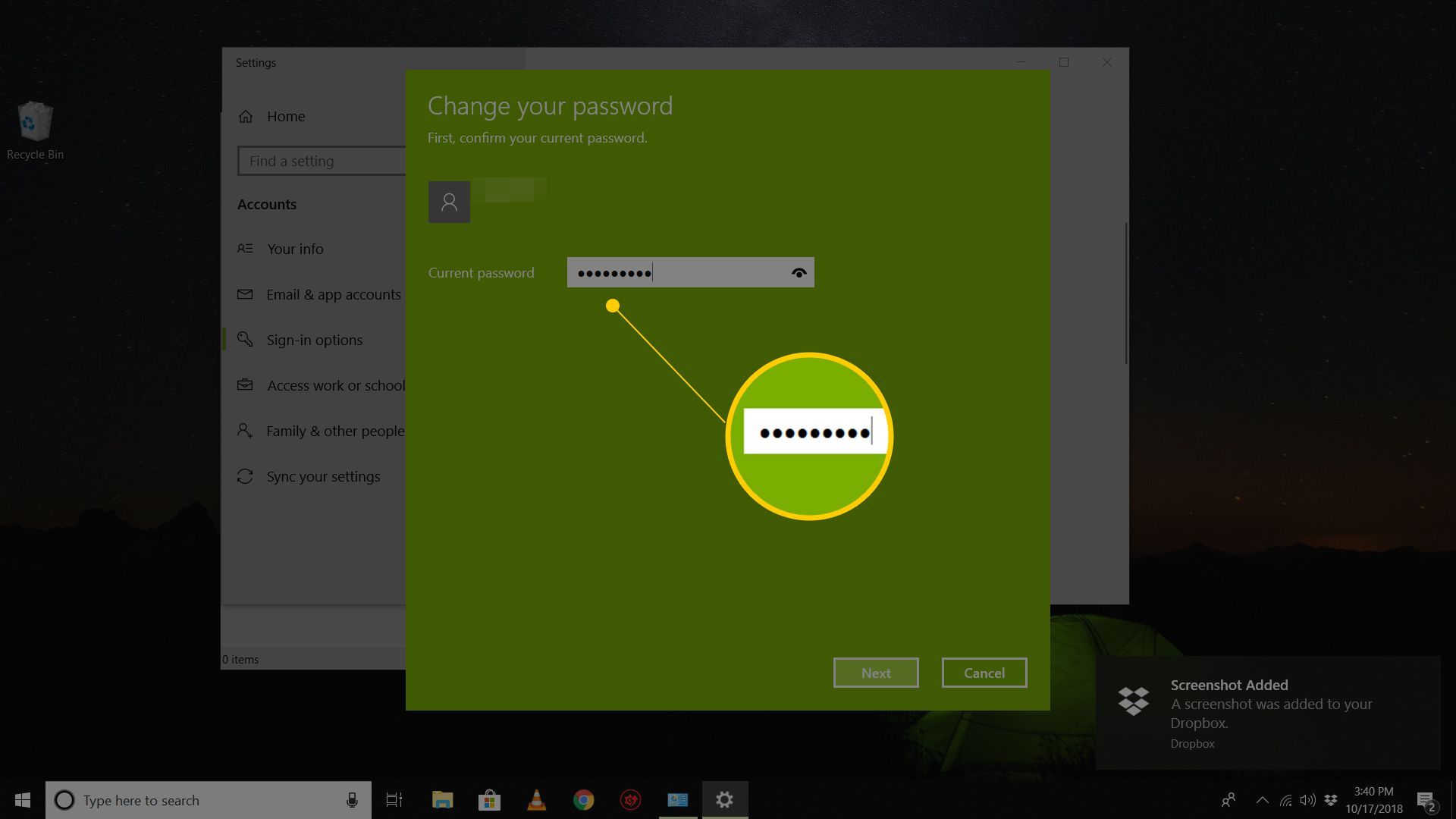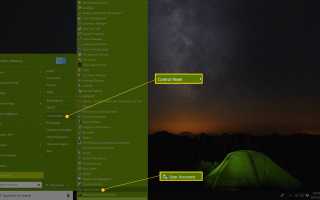Удалить пароль к учетной записи Windows совсем не сложно. После удаления пароля вам больше не нужно входить в Windows при запуске компьютера.
Любой человек в вашем доме или офисе будет иметь полный доступ ко всему на вашем компьютере после того, как вы удалите свой пароль, так что это не очень заботящаяся о безопасности вещь.
Однако, если вы не беспокоитесь о том, что другие физически могут получить доступ к тому, что они хотят на вашем компьютере, удаление пароля не должно быть проблемой для вас и, несомненно, ускорит время запуска вашего компьютера.
Если вы хотите удалить свой пароль, потому что вы забыли его и больше не можете получить доступ к Windows, то вы не сможете использовать метод ниже. Стандартный процесс «удалить ваш пароль» требует, чтобы у вас был доступ к вашей учетной записи Windows.
Посмотрите, Как найти Потерянные пароли Windows для нескольких различных способов вернуться в Windows. Вероятно, наиболее популярным вариантом является использование программы восстановления пароля Windows, программного обеспечения, используемого для взлома или сброса пароля. В зависимости от того, какой метод восстановления пароля вы используете, вы можете изменить свой пароль или создать новый пароль после того, как вы закончите.
Если вы не хотите полностью удалять свой пароль, вы можете вместо этого настроить Windows на автоматический вход в систему. Таким образом, в вашей учетной записи все еще есть пароль, но вы никогда не запрашивали его при запуске Windows.
Как удалить пароль Windows
Вы можете удалить пароль своей учетной записи Windows из панели управления, но конкретный способ сделать это немного отличается в зависимости от используемой операционной системы. Посмотреть, какая версия Windows у меня установлена? если вы не уверены, какая из этих нескольких версий Windows установлена на вашем компьютере.
Удаление пароля Windows 10 или Windows 8
Откройте панель управления Windows 8 или 10. В сенсорных интерфейсах самый простой способ открыть панель управления в Windows 10 или Windows 8 — через ссылку в меню «Пуск» (или на экране «Приложения» в Windows 8), но меню Power User, вероятно, работает быстрее, если у вас есть клавиатура или мышь. ,

В Windows 10 выберите Учетные записи пользователей (это называется Аккаунты пользователей и безопасность семьи в Windows 8).
Если для параметра «Вид по» выбраны «Большие значки» или «Маленькие значки», эта ссылка не будет отображаться. Выбирать Учетные записи пользователей вместо этого и перейдите к шагу 4.
Выбрать Учетные записи пользователей.
выберите Внести изменения в мою учетную запись в настройках ПК.

Выбрать Варианты входа слева.

Выбрать + Изменить в пароль раздел.

Введите свой текущий пароль в текстовое поле на следующем экране, а затем выберите следующий.

Ударил следующий еще раз на следующей странице, но не заполняйте информацию. Ввод пустого пароля заменит старый пароль пустым.

Вы можете закрыть из открытого окна с помощью Конец и выйдите из настройки окно.
Удаление пароля Windows 7, Vista или XP
Перейти к Начало > Панель управления.
В Windows 7 выберите Аккаунты пользователей и безопасность семьи (это называется Учетные записи пользователей в Vista и XP).
Если вы просматриваете панель «Большие значки» или «Маленькие значки» панели управления в Windows 7 или используете Vista или XP и у вас включен классический вид, просто откройте Учетные записи пользователей и перейдите к шагу 4.
открыто Учетные записи пользователей.
В поле Внести изменения в свою учетную запись пользователя в окне «Учетные записи пользователей» выберите Удалить пароль. В Windows XP окно называется «Учетные записи пользователей», и есть дополнительный шаг: в или выберите учетную запись, чтобы изменить область, выберите свое имя пользователя Windows XP и выберите Удалить мой пароль.
В текстовом поле на следующем экране введите свой текущий пароль Windows.
Выбрать Удалить пароль чтобы подтвердить, что вы хотите удалить свой пароль Windows.
Теперь вы можете закрыть все открытые окна, связанные с учетными записями пользователей.